Office 365-problem - Hur du fixar "Ditt konto tillåter inte redigering på en Mac"
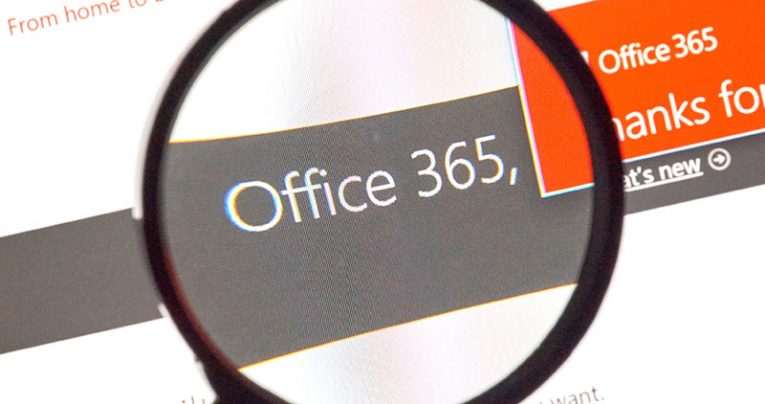
Office 365 erbjuder populära Microsoft-produkter som Word, Excel, Outlook osv. Till sina användare. Alla dessa produkter är bland de mest använda verktygen för dokumentformatering, organisering och anpassning. Microsoft släpper regelbundna uppdateringar för sitt Office-paket så att användare kan få en optimal upplevelse.
Eftersom Office 365 är en av de nyare prenumerationsbaserade appar som släppts av Microsoft uppdateras den hela tiden för att ta bort eventuella buggar och sårbarheter och hålla Microsofts kunder lyckliga och nöjda.
Vissa Mac-användare har dock påpekat att trots att de har köpt officiell licenserad Office 365-programvara med uppdaterad Mac-programvara har deras dokumentationsverktyg som Word börjat krascha oväntat och visa felmeddelanden som: "Ditt konto tillåter inte redigering på en Mac. Kontakta din administratör om din kontorsplan för att lära dig mer. " Dessa användarklagomål säger att alla verktyg som tidigare fungerade bra innan Office 365 installerades.
Table of Contents
Hur du åtgärdar felet “Redigering inte tillåtet” i Office-applikationer på Mac
Kärnan i problemet kommer från programvarans (in) förmåga att upptäcka korrekta licenser, vilket hindrar betalande användare från att redigera sina dokument.
Microsoft har också upptäckt fel med vissa filer som orsakar samma fel. Vi diskuterar de rätta metoderna för att ta bort dessa filer och åtgärda felet i den här artikeln. Läs vidare om du har problemet.
Se till att du har rätt licens.
För att se till att du har en autentisk licens måste du följa dessa. När det har verifierats bör du fortsätta att radera filerna och orsaka problem. Du kan göra det genom
hitta dem i Finder och radera dem. Här är en detaljerad lista:
- Logga in på Office 365-portalen genom att klicka på den här länken: http://portal.office.com
- Klicka på Inställningsikonen och klicka sedan på Office 365.
- Tryck på prenumerationer.
- Nästa, titta under avsnittet Licenser för att kontrollera om du har den senaste skrivbordsversionen av Office 365.
- Logga sedan ut från ditt konto och stäng alla kontorsapplikationer.
- Navigera till mappen Bibliotek och öppna sedan Gruppbehållare och välj följande filer: "UBF8T346G9.ms", "UBF8T346G9.Office", "UBF8T346G9.OfficeOsfWebHost" och ta bort dem om de är där.
- Logga in igen och starta om dina kontorappar.
Om vi gjorde allt på rätt sätt kommer de att fungera utan att krascha nu. Om inte, försöker vi vårt andra alternativ på listan.
Avinstallera och installera om Office 365
Om du såg till att dina licenser är giltiga och att du raderade filer som orsakar problemet, men du får fortfarande felet så ligger problemet troligtvis i själva programvaran. Det finns datakorruption någonstans i dess filer, och det bästa sättet att hantera programvarukorruption är ominstallation. Så här tar du bort och installerar om Office 365 på Mac:
- Starta Finder och tryck på Applications.
- Tryck på COMMAND- tangenten för att välja alla Office-applikationer som Word, Outlook för Mac-applikationer.
- Klicka på Ctrl och tryck på de valda applikationerna.
- Flytta dem till papperskorgen.
När det har tagits bort kan du installera Office 365 igen.
Aktivera Office
Vissa Office 365-applikationer som Word kan inte upptäcka att de är korrekt aktiverade. Microsoft anser att det finns flera grundläggande orsaker till det här problemet och föreslår att du kontrollerar ditt prenumeration och ger dem en skärmdump av dina licenser till asses.
Men om du inte vill vänta på Microsoft kan du själv lösa problemet genom att göra detta:
- Tryck på Aktivera Office och logga in på ditt Microsoft-konto.
- Vänta tills den aktiveras.
- Starta apparna.





